使用資料載入編輯器
從資料載入編輯器建立並執行資料載入指令碼,並建立與資料來源的連線。資料已載入之後,可供應用程式使用以進行分析。
在導覽列的準備索引標籤之下按一下資料載入編輯器,以開啟資料載入編輯器。
資料載入編輯器
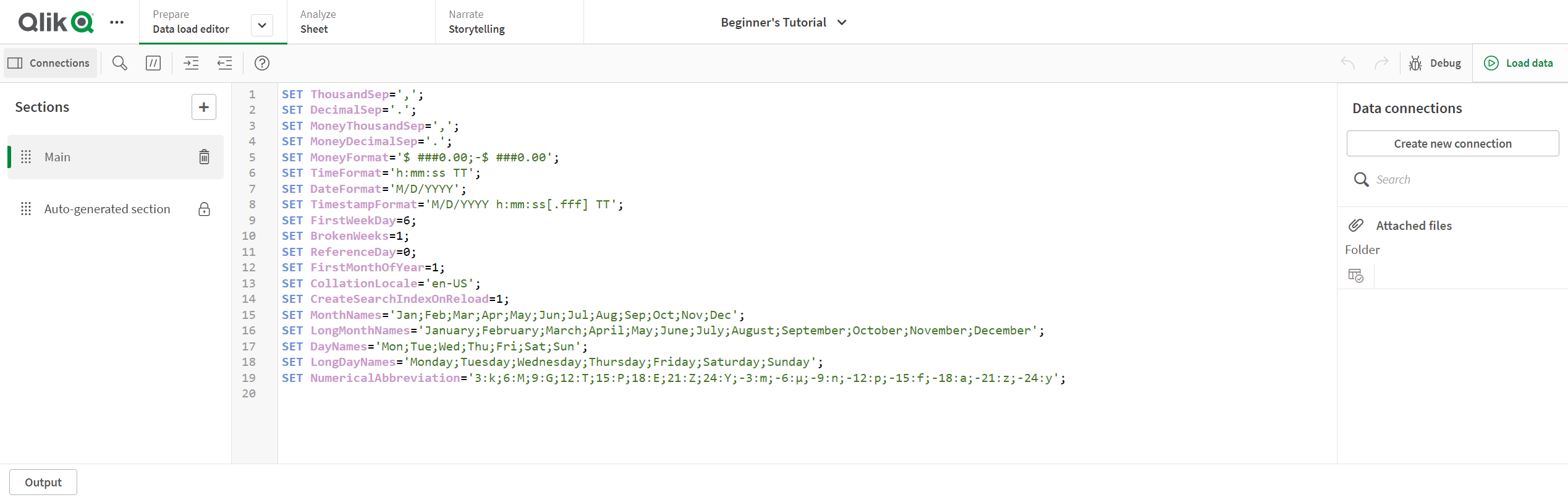
工具列
帶有資料載入編輯器的最常用命令的工具列。
若要進一步瞭解資料載入指令碼,請參閱 儲存載入指令碼、偵錯資料載入指令碼 和 執行指令碼以載入資料。
文字編輯器
您可以在文字編輯器中編寫和編輯指令碼。每個指令碼行都有編號,且指令碼會按語法元件以色彩編碼。文字編輯器工具列包含搜尋並取代、說明模式、復原和重做的命令SET ThousandSep= 初始的指令碼包含一些預先定義的區域變數設定 (例如 ),您可以選擇性編輯這些設定。
若要進一步瞭解指令碼,請參閱 編輯資料載入指令碼 和 指令碼語法概述。
區段
將您的指令碼分為多個區段,以更易於讀取和維護。從上到下執行這些區段。
如果您已使用新增資料來新增資料,您將具有一個名為自動產生的區段的資料載入指令碼區段,其中包含載入資料所需要的指令碼。
如需詳細資訊,請參閱組織指令碼程式碼。
輸出
輸出會顯示在執行指令碼時產生的自動儲存狀態和所有訊息。
